1、cuda
视频连接
https://www.bilibili.com/video/BV1bW4y197Mo/?spm_id_from=333.999.0.0&vd_source=3b42b36e44d271f58e90f86679d77db7
cuda 11.8
https://developer.nvidia.com/cuda-toolkit-archive
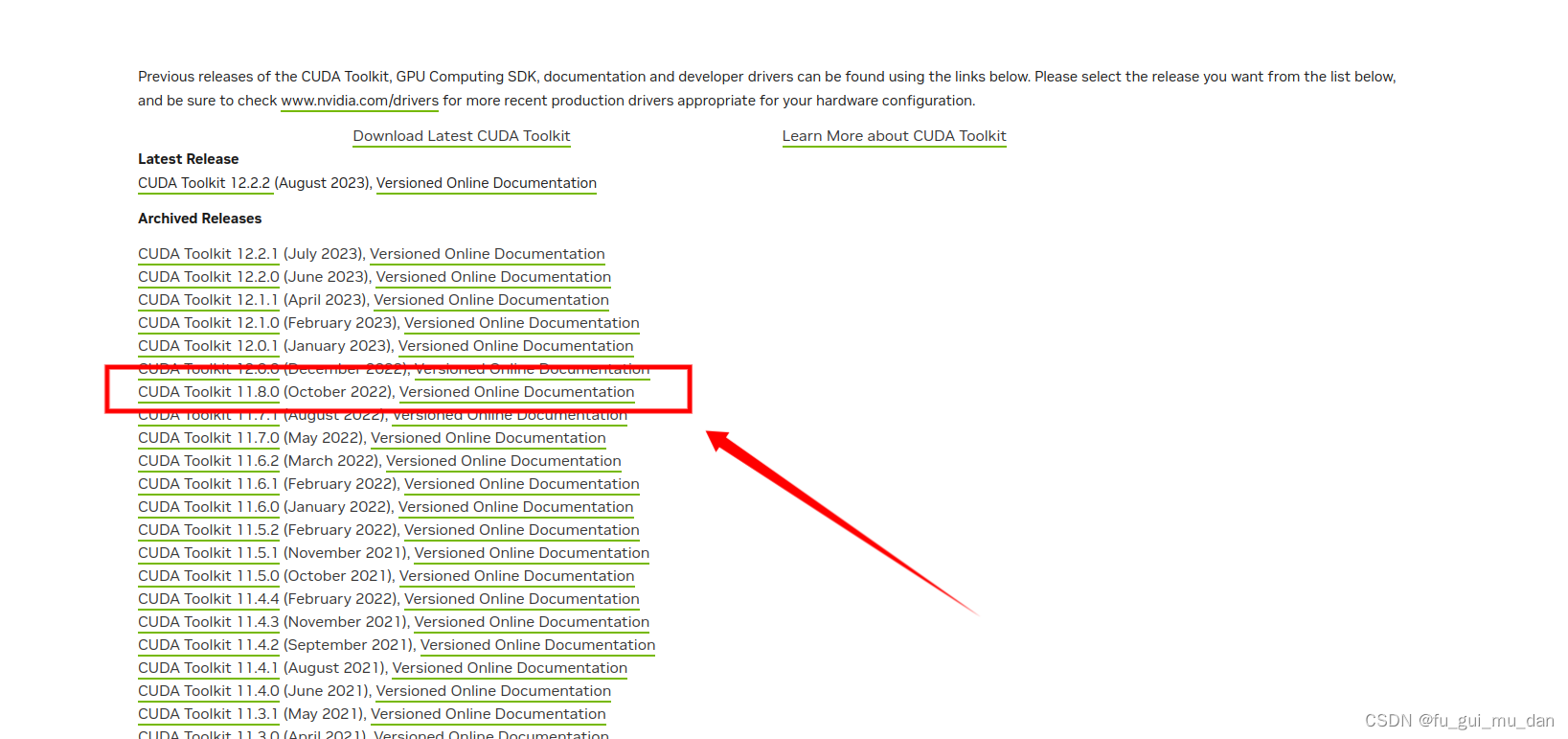 点击进入
点击进入
https://developer.nvidia.com/cuda-11-8-0-download-archive?target_os=Linux&target_arch=x86_64&Distribution=Ubuntu&target_version=22.04&target_type=runfile_local
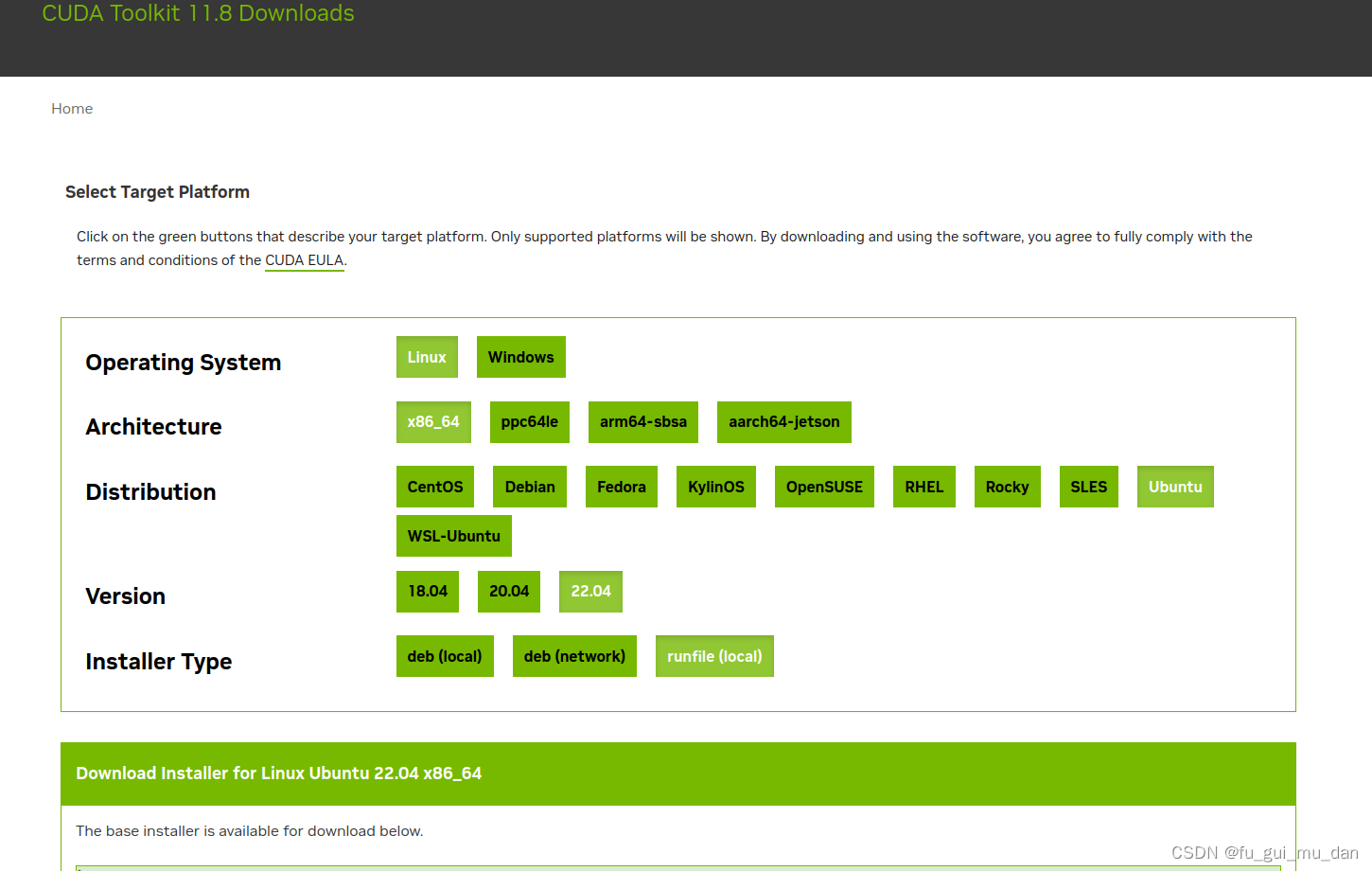
复制第一行代码,在终端输入下载
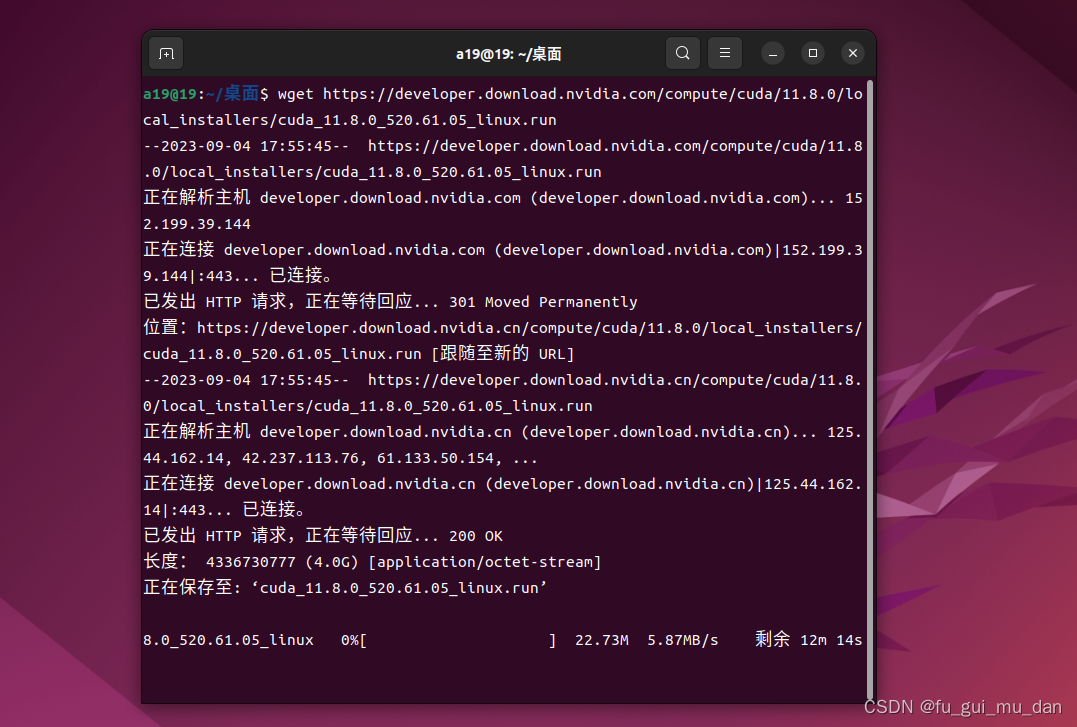
找到下载的文件位置,复制第二行代码
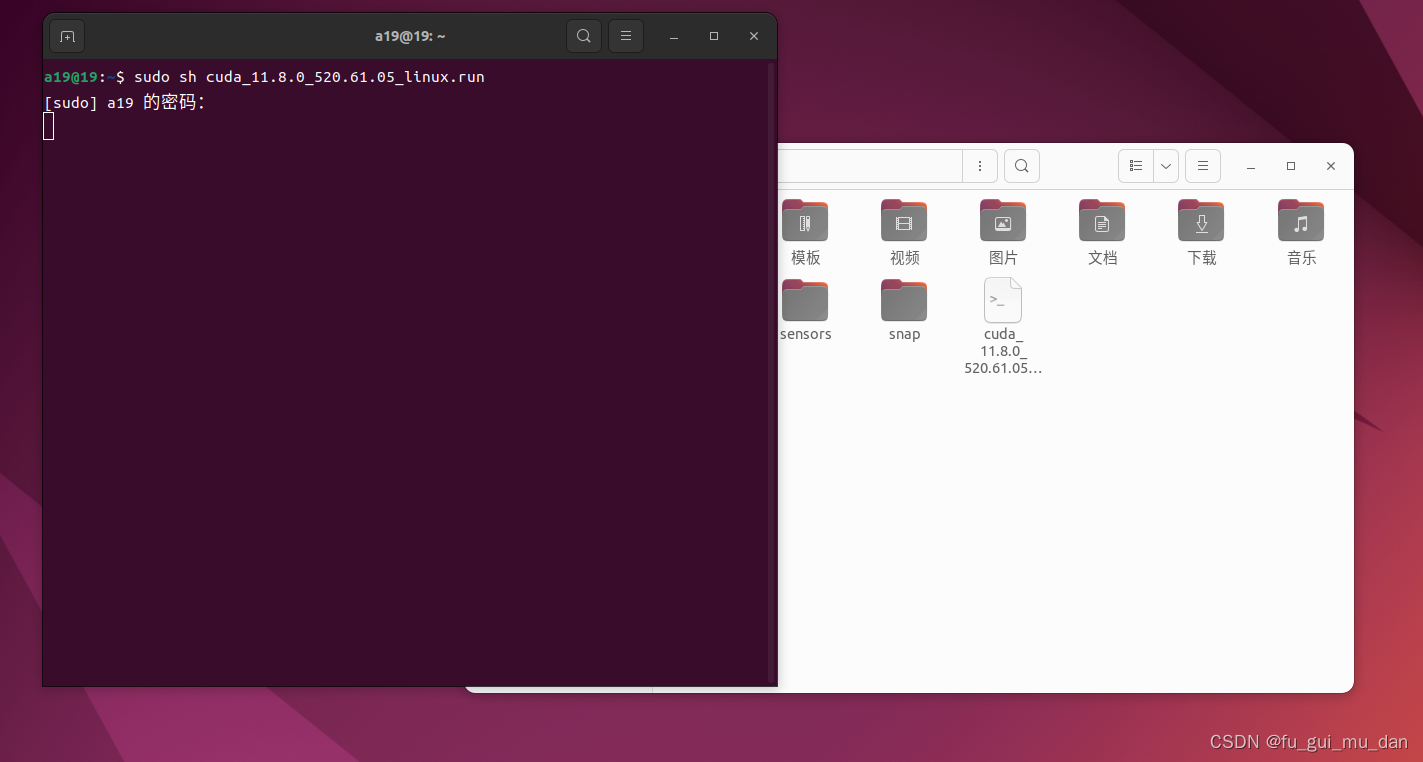
2、cudnn
https://developer.nvidia.com/rdp/cudnn-download
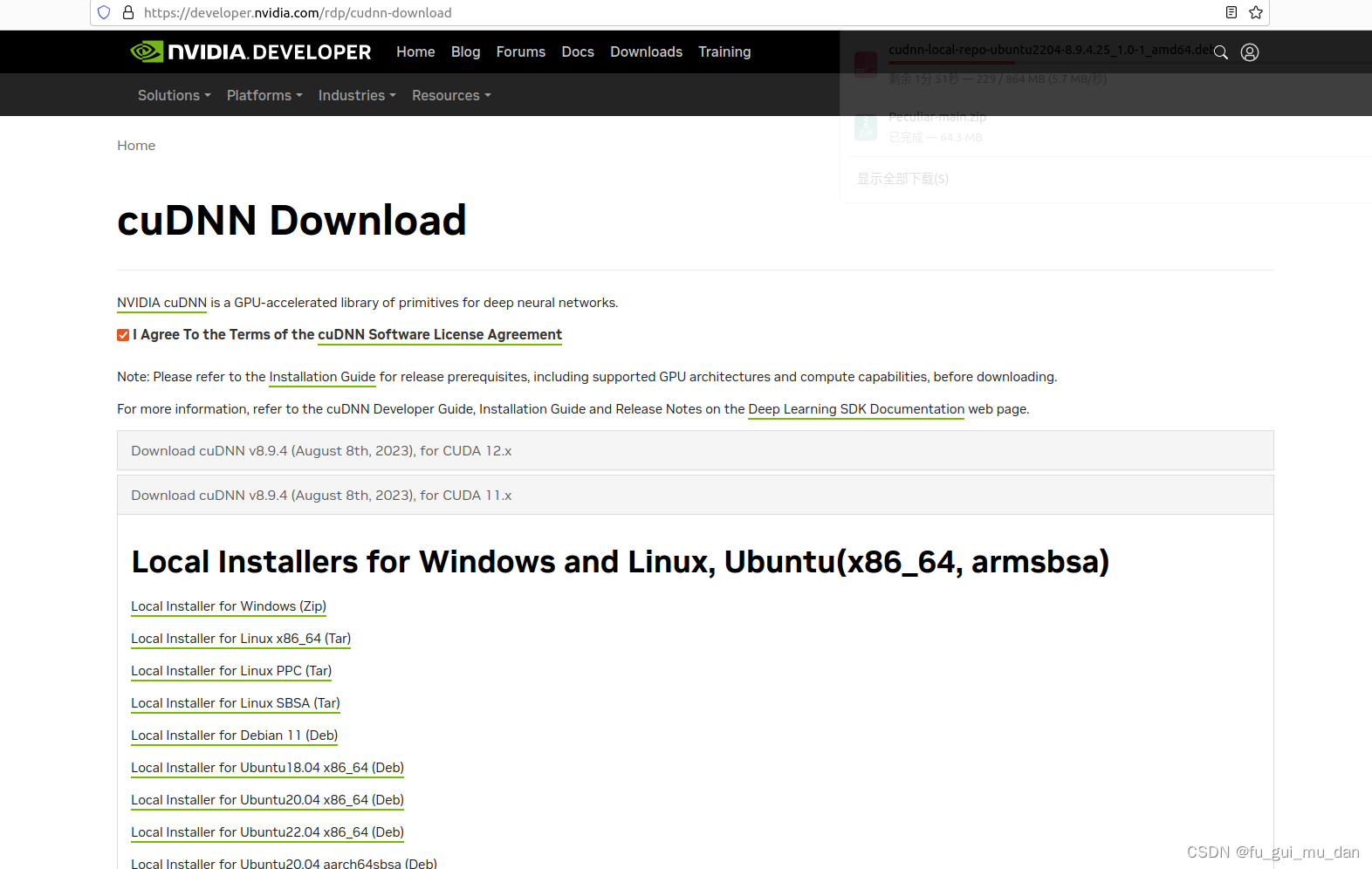 guide
guide
https://docs.nvidia.com/deeplearning/cudnn/install-guide/index.html
3、conda
4、pytorch
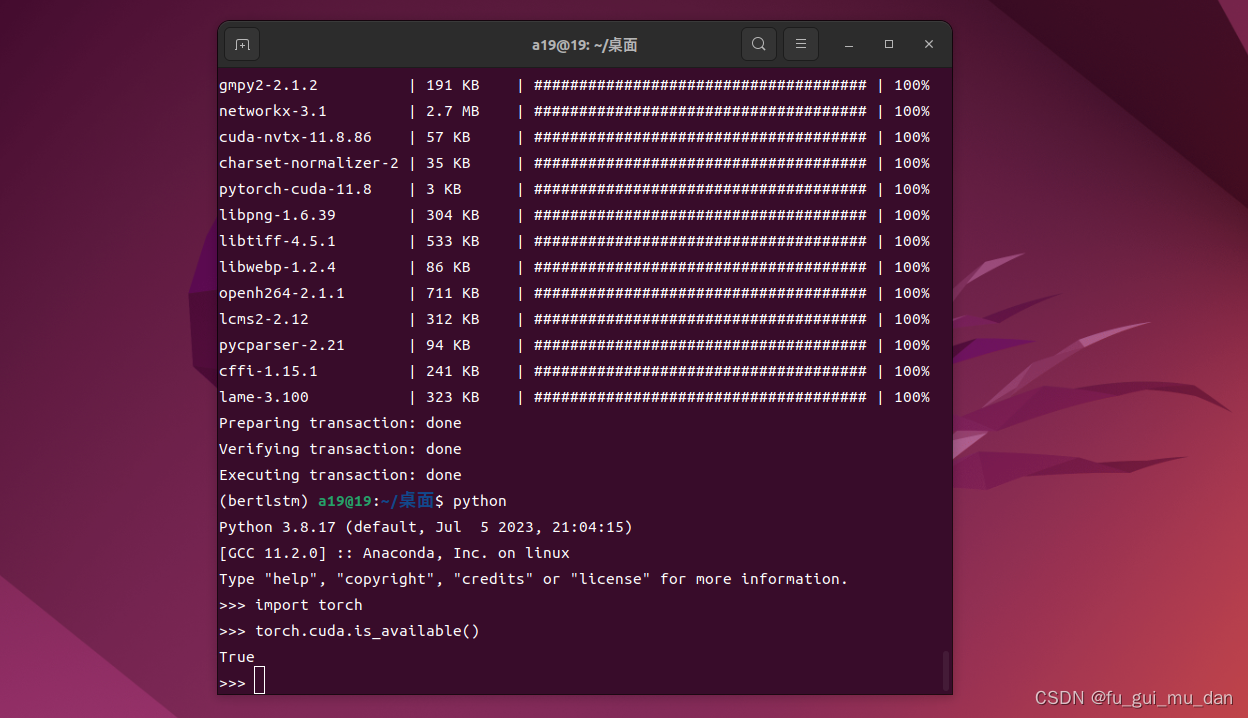





















 1147
1147











 被折叠的 条评论
为什么被折叠?
被折叠的 条评论
为什么被折叠?








